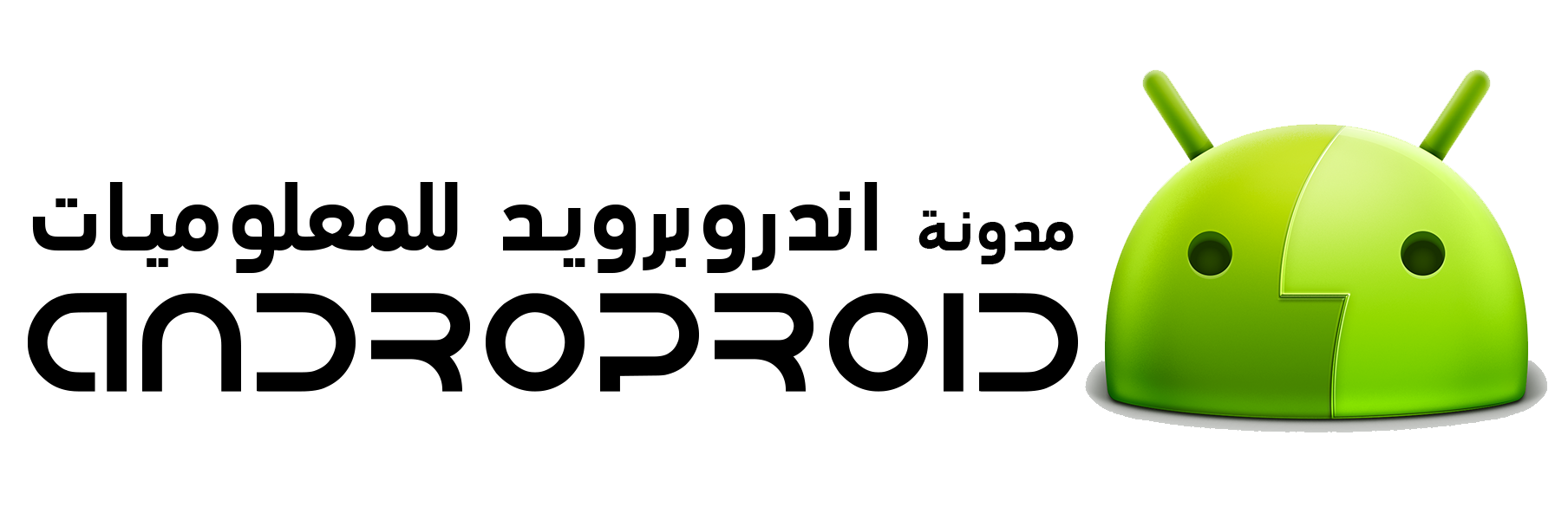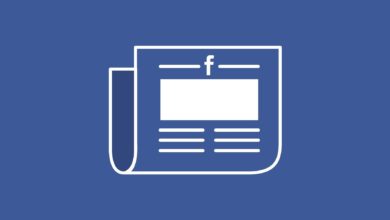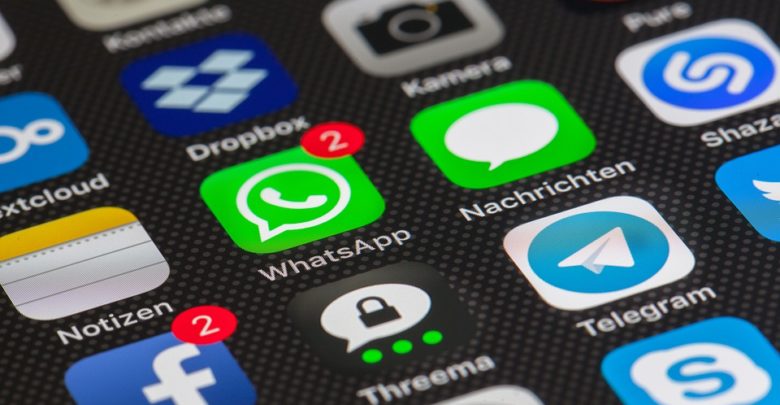
حظر جديد على هواتف هواوي بدون 3 أشهر تطبيقات للتواصل الاجتماعي
هواوي فيس بوك وواتس اب وانستجرام Huawei
هواوي بدون 3 أشهر تطبيقات للتواصل الاجتماعي
فيسبوك لم تعد تسمح بالتثبيت على هواتف شركة هواوي Huawei بعد الحظر الي قامة به ، وذلك في أحدث ضربة لعملاقة التقنية الصينية هواوي من شركة جوجل، التي تجاهد للحفاظ على أعمالها في مواجهة الحظر، الذي تفرضه الحكومة الأمريكية على مشترياتها من قطع الغيار والبرمجيات الأمريكية.
ونقلت اخر التطورات عن فيسبوك قولها: إن العملاء الذين لديهم بالفعل هواتف هواوي Huawei سيظلون قادرين على استخدام تطبيقاتها وتلقي التحديثات. ولكن هواتف هواوي الجديدة لن تأتي مع تطبيقات: فيسبوك، وواتساب، وإنستاجرام، مثبتةً بشكل مسبق.
يلحض إلى أنه غالبًا ما يدخل بائعو الهواتف الذكية في صفقات تجارية مع شركات التقنية لتثبيت التطبيقات الشائعة، مثل: فيسبوك تويتر انستجرام، قبل بيع الهاتف. ومن بين التطبيقات الأخرى التي تأتي مثبتةً بشكل مسبق على هواتف هواوي في العديد من الأسواق
بالنسبه للخطوة التي اتخذتها فيسبوك بقرارها لحظر الفيس بوك على هواتف هواوي Huawei قد يشكل خطرا كبيرا في تراجع المبيعات لشركه هواوي، التي أصبحت أعمالها في قطاع الهواتف الذكية أكبر مصدر خلال الاعوام الماضية، مدفوعةً بنمو قوي في دول قارتي أوروبا، وآسيا.
مما جعل شركه جوجل تتخذ قرارا بعدم تعاملها مع شركه هواوي Huawei الصينيه و عدم وعدم توفير خدمه اندرويد للهواتف الذكيه هواوي بعد انتهاء المدة البالغة 90 يومًا، التي منحتها لها الحكومة الأمريكية، والتي تنتهي في شهر آب/ أغسطس القادم. ولكن متجر التطبيقات (بلاي) Play، وجميع تطبيقات جوجل سوف تبقى متاحة للطرزالحالية من هواتف Huawei، بما في ذلك تلك التي لم تُشحن بعد.
فإن حظر فيسبوك ينطبق على أي هاتف من هواتف Huawei، وفق ما نقلت رويترز عن مصدر مطلع. ومع ذلك، سيكون بإمكان المستخدمين تنزيل تطبيقات فيسبوك بعد شراء هواتف هواوي من متجر بلاي، وذلك قبل أن تُحرم هواتف الشركة الصينية حتى من المتجر، بما فيه من جميع التطبيقات؛ في حال استمر قرار الحظر الأمريكي.
فقد اعلنت شركه هواوي Huawei الصينيه في وقت سابق: إنها مستعدة للتعامل مع العقوبات الأمريكية. ولكن بعض العملاء في متاجر في أوروبا، وآسيا، أخبروا رويترز بأنهم يترددون في شراء هواتف هواوي في ظل المستقبل المجهول الذي ينتظرها. ويتوقع محللون حدوث انخفاض كبير في مبيعات هواتف هواوي الذكية.